使用查找替换 快速替换文本格式
发布时间:2019-04-24 难度:中级

本教程适用版本:WPS Office For Windows 个人版
点此下载
教师人员在WPS里编辑试题的时候,经常需要制作很多带下划线的填空题,一个个输入下划线非常繁琐。
今天教大家快速制作填空题下划线的小技巧。

■以这篇文档举例,我们先将需要加下划线的文字改为不同的颜色,这里以段落前的四字成语作为演示。
先将这九个字的字体颜色改为红色。
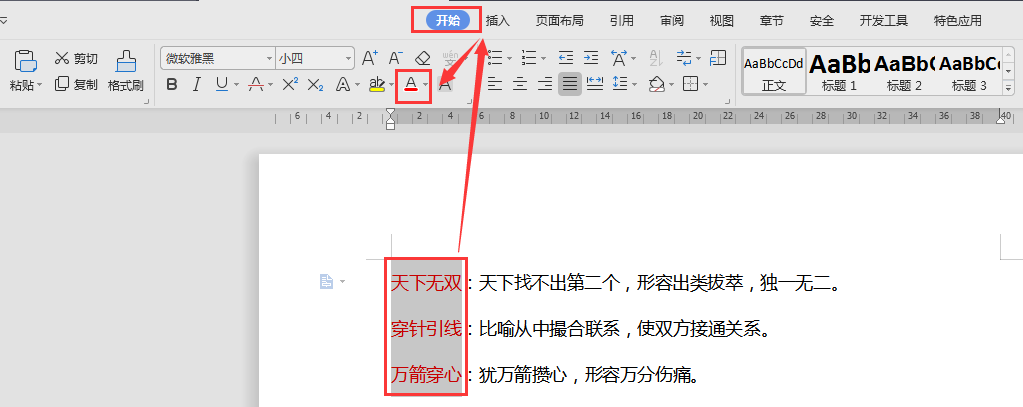
■按住Ctrl+H打开替换对话框,光标定位到“查找内容”项,点击格式。
选择字体,在字体中找到所有文字,点击字体颜色下拉栏,选择红色,确定。
再将光标定位到下方的替换为,输入栏中,点击格式-字体-所有文字。
将字体颜色设置为白色,再点击下划线类型选择样式。
下划线颜色选择黑色,点击确定,再点击全部替换;
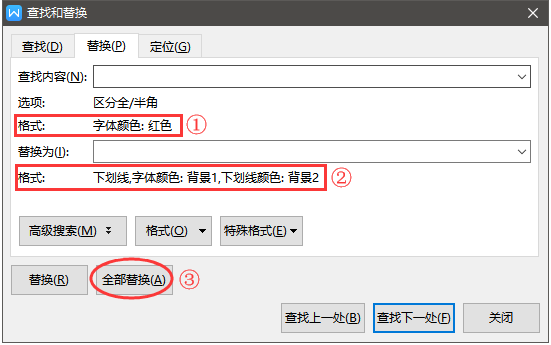
■即可快速设置好下滑线了。除了下划线以外,同理可以按照以上的操作,快速设置自己需要的格式。
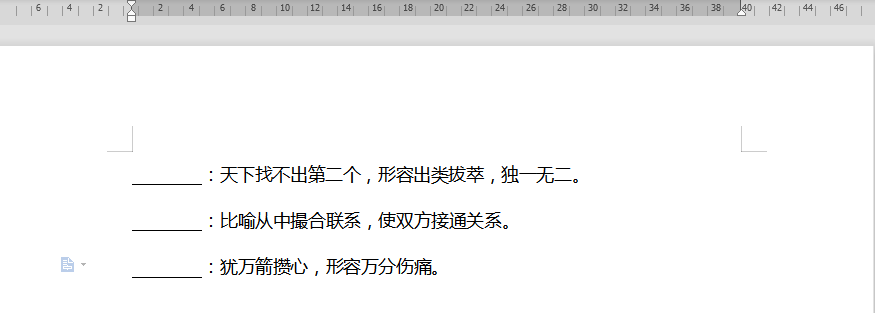




欢迎加入WPS学堂用户交流QQ群:721687646